Publicité
Aucun système d'exploitation n'est parfait. Même si c'était le cas, il pourrait y avoir des problèmes avec les pilotes et les applications. Linux ne fait pas exception. Bien qu'il soit plus stable que Windows (dans de nombreux cas, pas tous!), Il arrivera probablement un moment où vous devrez redémarrer votre ordinateur Linux. Cela peut être dû au fait que quelque chose ne fonctionne pas. Alternativement, vous pourriez être connecté via SSH à un ordinateur distant Comment gérer à distance un serveur Linux avec SSHSSH est très fonctionnel, c'est pourquoi c'est une référence pour la gestion de serveurs à distance. Apprenez à gérer à distance un serveur Linux via SSH, de la connexion à l'installation de logiciels et aux transferts de fichiers. Lire la suite ou serveur et souhaitez qu'il redémarre ou s'arrête complètement.
Mais comment pourriez-vous faire cela? Plusieurs commandes sont disponibles pour éteindre ou redémarrer (ou redémarrer) un ordinateur Linux via la ligne de commande.
Examinons-les tour à tour et examinons comment et quand ces commandes doivent être utilisées.
1. Fermer
Si vous avez terminé avec votre box Linux, la solution pour l’éteindre simplement consiste à utiliser l’instruction d’arrêt, envoyée via SSH (si vous en utilisant un PC Windows, vous disposez de plusieurs outils SSH 4 façons simples d'utiliser SSH sous WindowsSSH est la solution de facto pour accéder en toute sécurité aux terminaux distants sur Linux et autres systèmes de type UNIX. Si vous avez un serveur SSH distant auquel vous souhaitez accéder, vous devrez télécharger un client SSH ... Lire la suite à choisir). Cela peut être utilisé pour éteindre l'ordinateur de façon permanente (jusqu'à ce que vous décidiez de le redémarrer) ou pour redémarrer. La syntaxe de la commande est:
arrêt [option] [heure] [message]Par exemple, pour arrêter immédiatement l'ordinateur, vous utiliseriez:
arrêt -h maintenant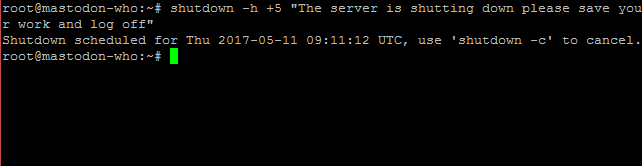
Ici le -h signifie arrêter tout maintenant signifie clairement que l'instruction doit être exécutée immédiatement. Différents délais peuvent être utilisés. Par exemple, vous pouvez utiliser +5 au lieu de cela, qui indiquera à l'ordinateur d'exécuter la procédure d'arrêt dans cinq minutes.
Si vous souhaitez inclure un message, celui-ci s'affiche pour tous les utilisateurs connectés:
shutdown -h +5 "Le serveur s'arrête, veuillez enregistrer votre travail et vous déconnecter."N'oubliez pas que vous pouvez trouver la liste complète des commutateurs pour ces commandes en saisissant:
[commande] --help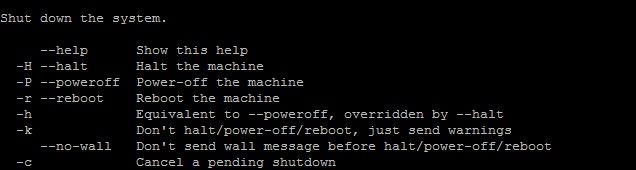
Redémarrez avec -r
Une autre option consiste à utiliser le -r pour redémarrer l'ordinateur. Il est utilisé à la place du -h, donc pour redémarrer un ordinateur ou un serveur, vous pouvez utiliser:
shutdown -r +5 "Le serveur redémarre dans cinq minutes, veuillez enregistrer votre travail et vous déconnecter."Tout arrêt ou redémarrage planifié peut être annulé en saisissant le -c annuler la commande:
shutdown -c2. Redémarrer
Comme la commande d'arrêt comporte une option de redémarrage, il n'est pas surprenant d'apprendre que la commande de redémarrage a une option d'arrêt.

La commande de redémarrage standard est:
redémarrerCela invitera votre ordinateur à s'éteindre puis à se rallumer. Cependant, si vous souhaitez éteindre l'appareil, le -p le commutateur fonctionnera:
reboot -pUne autre option consiste à forcer un redémarrage. Cela peut être utile si une application ou un service se bloque et que vous devez redémarrer rapidement:
reboot -fCela redémarre avec force votre box Linux.
3. Arrêt
Nous avons déjà vu le -h commutateur ci-dessus, mais halt peut être utilisé comme une commande à part entière. Cela entraînera l'arrêt immédiat de l'ordinateur, avec un simple mot de quatre lettres:
arrêtle -F Le commutateur peut également être utilisé avec arrêt, mais les résultats sont incohérents et peuvent entraîner des problèmes de stabilité du système.
4. Éteindre
Vous préférerez peut-être la terminologie du éteindre commander. Cela fait exactement la même chose que l'arrêt, sauf qu'il faut deux fois plus de temps pour taper.
Cependant, en plus d’utiliser -F pour forcer la mise hors tension, vous pouvez également utiliser le -w commutateur pour enregistrer l'appel de redémarrage du système /var/log/wtmp. Il s'agit d'un outil de débogage potentiellement utile, comme -verbeux, ce qui peut aider à résoudre les problèmes d'arrêt.
poweroff --verbose5. L'option d'urgence: REISUB
Toutes les commandes ci-dessus peuvent être utilisées dans des situations où le système fonctionne sans aucun problème. Mais que se passe-t-il s'il se bloque? Que faire si le PC ou le serveur est bloqué et ne peut pas être redémarré de manière agréable?
La réponse est alors une combinaison de claviers. Si vous êtes passé de Windows, vous savez probablement que Ctrl + Alt + Suppr affiche un menu avec Fermer Comme une option. Si elle est maintenue plus longtemps, la machine s'arrête automatiquement. Sur un Mac, en attendant, vous maintenez simplement le bouton d'alimentation enfoncé (une option qui fonctionne également sur le matériel Windows).

Sous Linux, la combinaison de clavier est Alt + Impr écran + B redémarrer. Cependant, si cela ne fonctionne pas ou s'il y a un problème plus complexe, vous pouvez modifier la combinaison en utilisant jusqu'à six touches.
Ceci est connu comme REISUB, en raison de l'acronyme forcé suivant:
- ONURaw - Reprend le contrôle du clavier à partir du serveur d'affichage X.
- tErminate - Envoie le signal de terminaison SIGTERM à tous les processus, pour se terminer normalement.
- kjell - Comme ci-dessus, mais le signal SIGKILL, qui force l'arrêt immédiat des processus.
- Sync - Vide les données sur le disque.
- Unmount - Cela remonte tous les systèmes de fichiers dans un état en lecture seule.
- réBoot - Comme vous vous en doutez.
Pour que cela fonctionne, vous devez maintenir Alt + Impr écran, puis les touches R E I S U B dans cet ordre. Laissez une ou deux secondes entre chaque pression de touche. Notez que cette méthode ne fonctionne généralement pas sur les machines à architecture ARM (comme le Raspberry Pi Raspberry Pi - Un ordinateur ARM au format carte de crédit - Le vôtre pour seulement 25 $Quelque chose de gros se prépare dans la ville universitaire de Cambridge, au Royaume-Uni. Au cours de l'année écoulée, une équipe d'universitaires, d'hommes d'affaires, de conférenciers et de programmeurs a apporté des modifications finales à un projet très excitant en effet ... Lire la suite ).
Aide, j'arrête accidentellement mon PC ou serveur Linux!
Nous avons vu comment annuler une commande d'arrêt ou de redémarrage. Cependant, il est facile de vous retrouver à lancer une commande d'arrêt lorsqu'un processus vital est en cours d'exécution, en particulier sur un serveur distant. Un moyen de contourner cela consiste à installer molly-guard, qui peut remplacer un arrêt en vérifiant certains paramètres.
Par exemple, il existe un script qui vérifie les sessions SSH (qui sont différents de FTP Qu'est-ce que SSH et en quoi il diffère du FTP [Explication de la technologie] Lire la suite ). Si vous envoyez une commande de redémarrage, d'arrêt, de mise hors tension ou d'arrêt, molly-guard demandera le nom de l'hôte que vous avez l'intention de fermer.

Pour l'utiliser, installez molly-guard dans le terminal:
sudo apt-get installer molly-guardComme molly-guard s'exécute en arrière-plan, il détectera une commande telle que éteindre et signaler qu'une session SSH a été détectée. Vous avez ensuite le choix de saisir le nom d'hôte du serveur pour confirmer l'arrêt, ou d'appuyer sur Ctrl + C annuler. Utile!
Ces cinq façons d'arrêter un ordinateur Linux à partir de la ligne de commande sont particulièrement utiles car elles peuvent être utilisées sur l'ordinateur lui-même ou via un SSH distant. Comme ces commandes sont si concises, elles se prêtent à une utilisation rapide - ce qui peut entraîner un redémarrage accidentel de temps en temps! Heureusement, l'utilitaire molly-guard suffit pour éviter cela.
Pour apprendre plus Commandes Linux Aide-mémoire de référence sur les commandes LinuxCette feuille de triche simple vous aidera à vous familiariser avec le terminal de ligne de commande Linux en un rien de temps. Lire la suite , consultez notre aide-mémoire de référence. Et si vous souhaitez automatiser l'une de ces commandes, consultez ces applications d'automatisation pour Linux 4 applications d'automatisation Linux pour rationaliser vos tâches et flux de travailVous voulez gagner du temps et éviter les tâches répétitives? La réponse est l'automatisation! Voici quelques applications d'automatisation de bureau Linux utiles à essayer. Lire la suite .
Christian Cawley est rédacteur en chef adjoint pour la sécurité, Linux, le bricolage, la programmation et la technologie expliquée. Il produit également le podcast vraiment utile et possède une vaste expérience en matière de support de bureau et de logiciels. Contributeur au magazine Linux Format, Christian est un bricoleur de Raspberry Pi, un amoureux des Lego et un fan de jeux rétro.